Dopo la nostra guida su come creare una suoneria per iPhone con iTunes 10, molti utenti ci hanno chiesto se è possibile crearne una anche per gli SMS. La risposta è sì, ma solo su iPhone jailbroken.
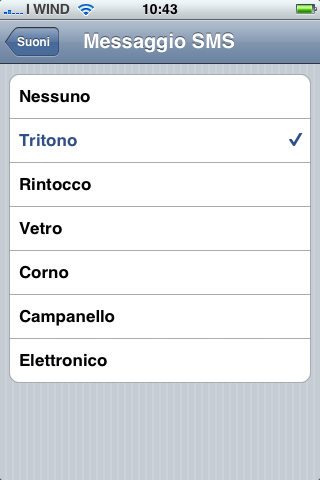
Già un anno fa su iPhoneItalia abbiamo spiegato come creare tale suoneria, e trovate l’articolo cliccando qui. Riprendiamo questo articolo dato che la mole di materiale presente sul nostro portale spesso non consente di trovare facilmente quello di cui si ha bisogno.
Su iTunes 10, inoltre, alcune cose sono cambiate, per cui seguite i seguenti passaggi:
1. Dalle impostazioni (preferenze) di iTunes, in Generali, apriamo “impostazioni importazione” e selezioniamo “Codificatore AIFF”
2. Aprite iTunes 10, andate in Musica e selezionate il brano che volete convertire in suoneria.
3. Ora cliccate con il tasto destro del mouse sul brano, scegliete quindi “Informazioni” e poi “Opzioni”.
4 . Nella finestra Opzioni, in basso, trovate le diciture “Ora di inizio” ed “Ora di fine”. In questi due box dovete inserire l’intervallo di tempo che volete convertire in suonerie, ad esempio il ritornello della canzone. Essendo un SMS consigliamo di impostare una durata breve, dai 2- ai 5 secondi. Cliccate poi su Ok.
5. Ora di nuovo tasto destro sul brano e selezionate “Crea Versione AIFF”.
6. Adesso abbiamo bisogno di un file audio in formato .caf: possiamo convertire un Mp3 in .aiff (e poi rinominarlo manualmente in .caf) utilizzando Switch (sia Mac che Windows), oppure direttamente da iTunes come descritto in precedenza e successivamente copiando sul desktop il file appena creato e rinominando la sola estesione da .aif a .caf.
Ora dobbiamo copiare su iPhone la suoneria appena creata:
- Tramite SSH posizioniamoci nella cartella System/Library/Audio/UISoundsdell’iPhone
- Qui troviamo le 6 suonerie Sms di default (l’iPhone ne supporta solo 6 e dello stesso nome di quelle originali) che vanno da “sms-received1.caf” a “sms-received6.caf” e che corrispondono, in sequenza, alle suonerie: tritono, rintocco, vetro, corno, campanello ed elettronico.
- Per sicurezza facciamo una copia di tutti e 6 i file
- Ora rinominate le suoneria precedentemente creata utilizzando lo stesso nome di una delle 6 suonerie già presenti sull’iPhone e sostituitela all’originale, copiandola nella cartella System/Library/Audio/UISounds
- Riavviate l’iPhone
- Selezionate la nuova suoneria, avente sempre il nome di quella originale, dalle Impostazioni dell’iPhone